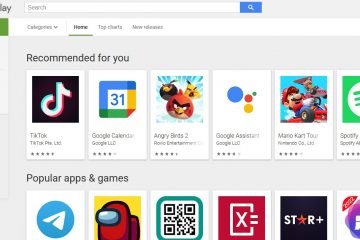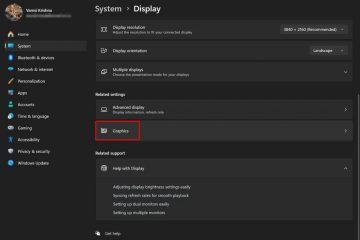Aprenda cómo Cambiar la ubicación de guardado predeterminada para capturas de pantalla y grabaciones tomadas utilizando herramienta de recortes .
La herramienta de recortes de chisporro (C: \ Users \ YourUsername). Si bien está perfectamente bien, puede haber un momento en que desee guardar las capturas de pantalla y las grabaciones en una carpeta personalizada de su elección. Por ejemplo, he cambiado las ubicaciones predeterminadas de la carpeta de capturas de pantalla y la carpeta de grabaciones en la herramienta de recorte a una carpeta personalizada que se sincroniza con un servicio en la nube. That way, I’ll have access to my screenshots and recording on all my devices.
In this quick and straightforward guide, let me show how to change the default save location for Snipping Tool captures (screenshots & recordings). Comencemos.
whereuse the whereuse to the ubicwowil La herramienta de recorte guarda capturas de pantalla y grabaciones
whereuse the whereuse to the ubicwowil La herramienta de recorte guarda capturas de pantalla y grabaciones
whereuse the whereuse to the ubicwowil La herramienta de recorte guarda capturas de pantalla y grabaciones
whereuse the whereuse to the ubicwowil La herramienta de recorte guarda capturas de pantalla y grabaciones
Abra el menú de inicio presionando la”tecla de Windows”.Search para la herramienta” Snipping “y haga clic en” abre “. Haga clic en la icono” ver más “a la barra de comando superior. option under “Screenshots are saved to”.Choose a folder of your choice and click “Select Folder“.Click the “Change“option under “Screen recordings are saved to”.Choose a folder of your choice and click “Select Folder“.With that, you’ve changed the default save location for screenshots and Grabaciones en la herramienta de recorte.
bueno saber : cómo extraer texto de una imagen usando la herramienta de recorte
pasos detallados (con capturas de pantalla)
El primer paso es para abrir la aplicación de la herramienta de recorte . Para hacer eso, abra el menú Inicio presionando la”tecla Windows”en su teclado. A continuación, busque la opción” Snipping “y haga clic en la opción” abrir “.
Una vez que se abre la aplicación de la herramienta de recorte, haga clic en la icono” ver más “(tres puntos horizontales) en la barra de comandos super src=”https://i0.wp.com/windowsloop.com/wp-content/uploads/2025/07/open-snipps-tool-settings-230725.jpg?resize=753%2C347&ssl=1″>
La acción de arriba de arriba opina la página de la herramienta de snipping. Aquí, haga clic en la opción” Cambiar “en la sección” Las capturas de pantalla se guardan en la sección “.
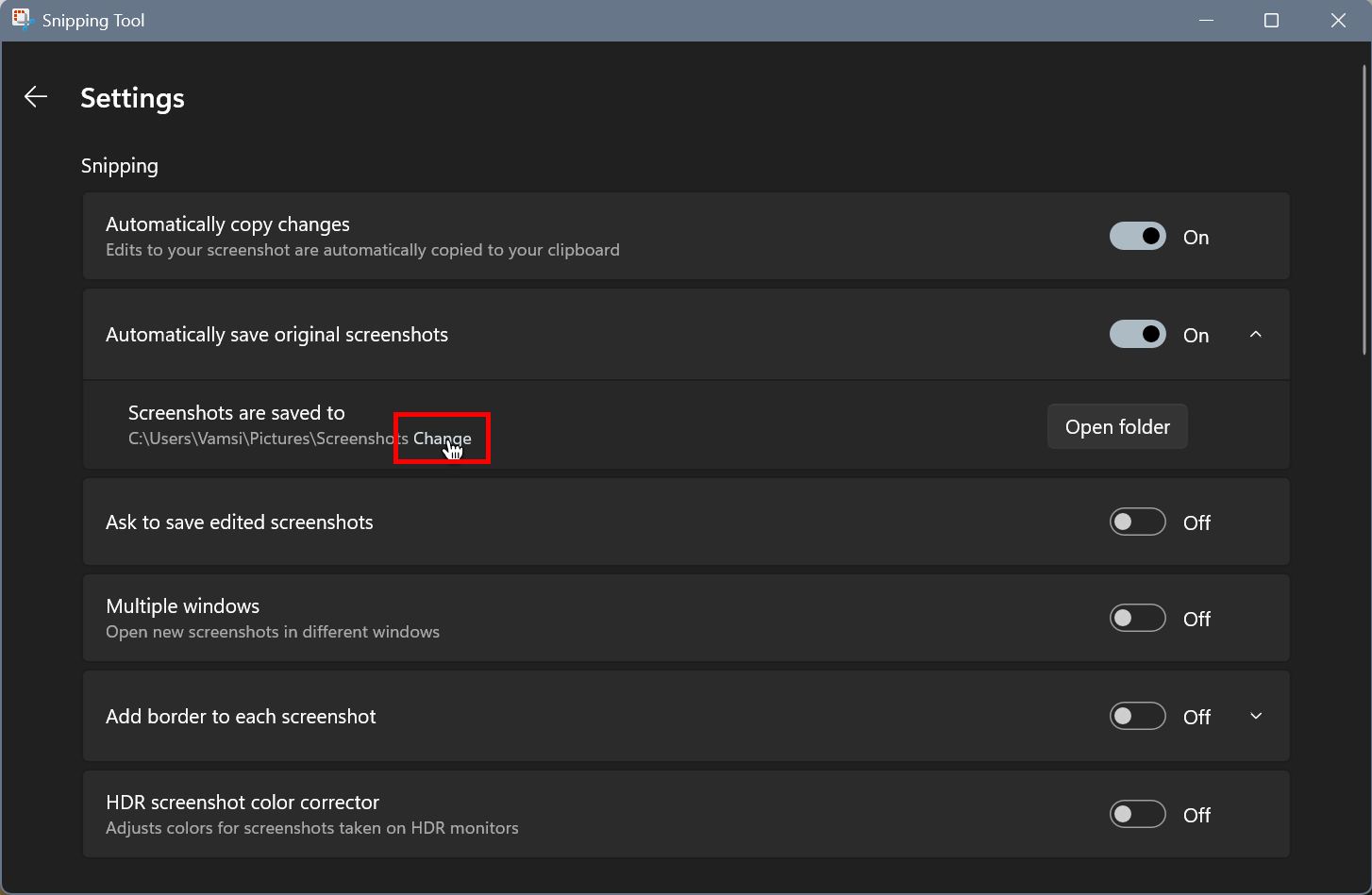
ahora, seleccione la carpeta donde desee guardar las pantallas Folder“option.
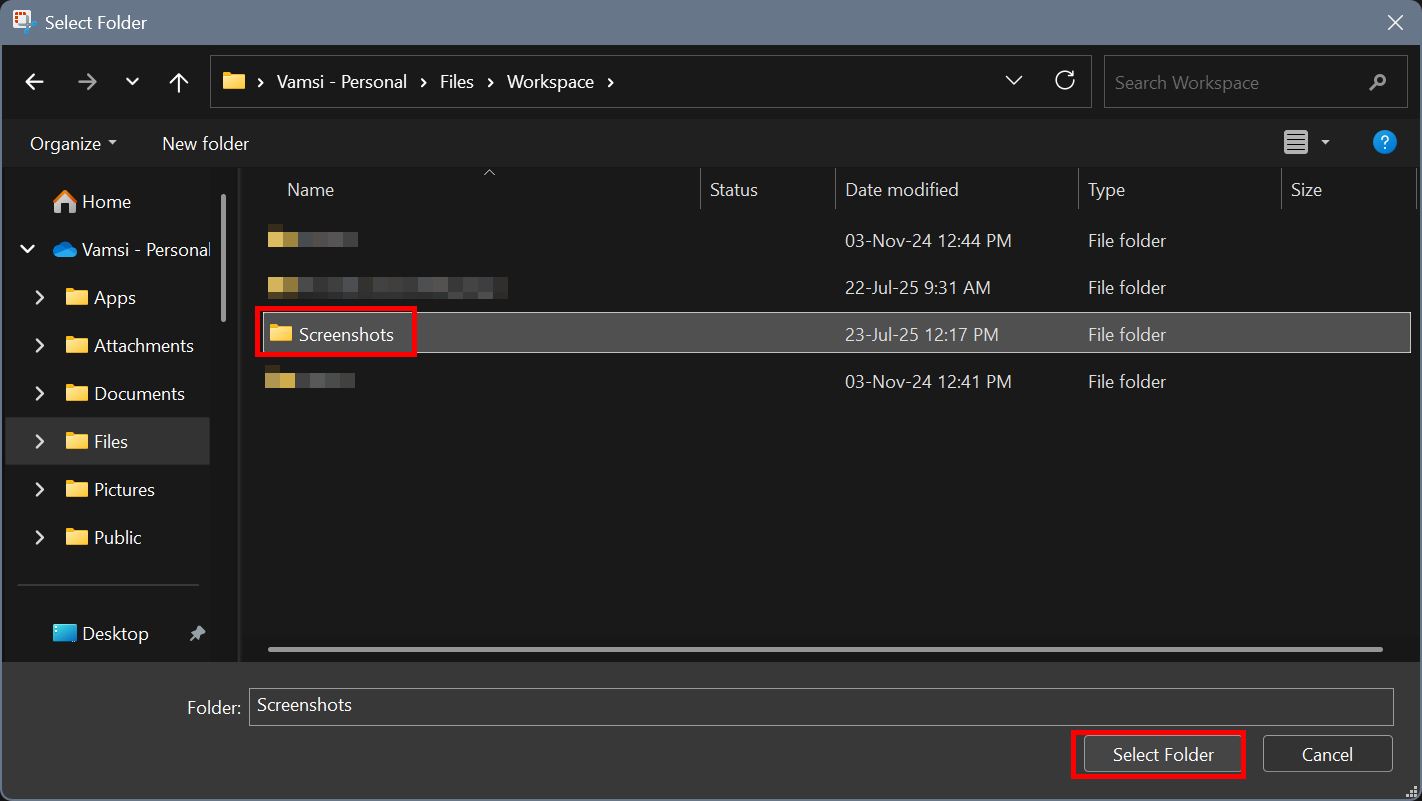
With that, you’ve La ubicación de guardado predeterminada para capturas de pantalla. The next step is to change the default save location for screen recordings.
To do that, scroll down and click the “Change“option under the “Screen recordings are saved to“section.
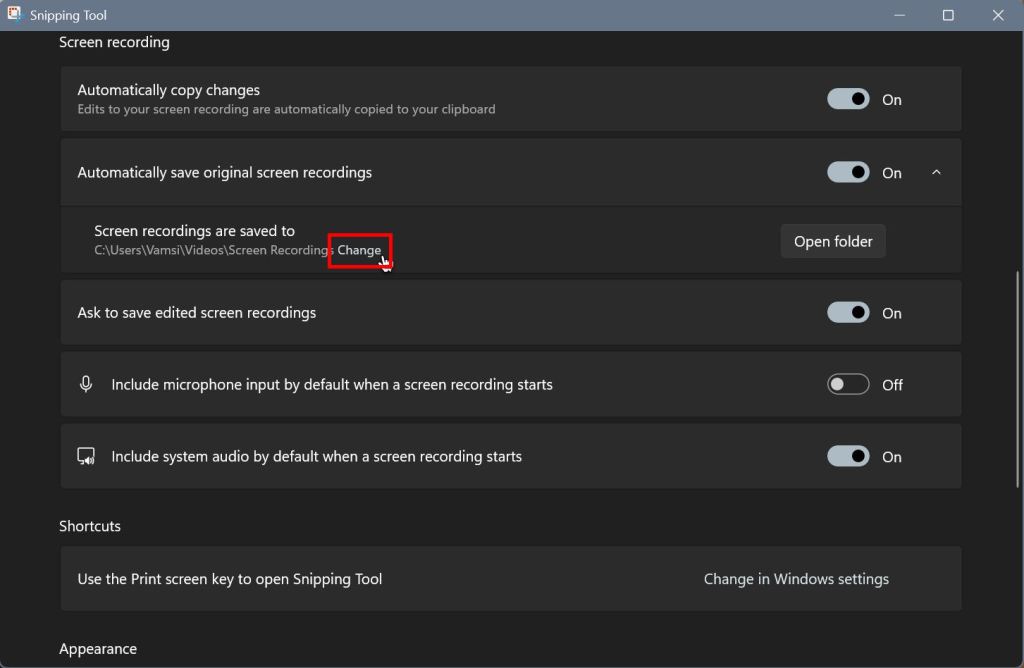
Like before, choose a folder where you want to save the screen recordings and click the “Select Folder“Botón.
eso es eso. Con esto, ha cambiado con éxito ambas ubicaciones de guardado para capturas de pantalla y grabaciones en la herramienta de recorte. De ahora en adelante, cualquier captura de pantalla o grabación que tome se guardará automáticamente en las nuevas carpetas que seleccionó.
bueno saber : cómo detener la tecla de pantalla de impresión (PRTSRC) para abrir la herramienta de recorte
–
si tiene alguna pregunta o necesita ayuda, comente a continuación. Estaré encantado de ayudar.